『LINE』の「着せかえ」機能を使うと、LINEアプリのホーム画面、アイコン、トークなど全体のデザインを変更できます。かわいいものやシンプルでクールなものなど、あなた好みのおしゃれなデザインを選べば『LINE』をより楽しめますよ。
本記事では「着せかえ」機能でデザイン変更する方法を、画像つきでわかりやすく紹介します。
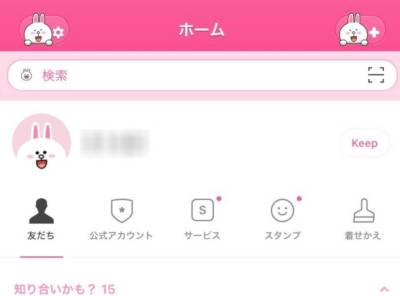
『LINE』の「着せかえ」の使い方 デザイン変更方法・元に戻すやり方
「着せかえ」とは? 使うとこのように変わる
「着せかえ」を使うと、ホーム画面、トーク、タイムラインなど全体のデザインを変更できます。
例えばLINEキャラクター、コニーに変更するとホーム画面のデザインはこのようになります。
ホームやトークなどのアイコンがコニーに変身! 全体のカラーリングもピンクで可愛く。プロフィールのアイコンが未設定になってると、コニーに変わっていますね。
※『LINE』のバージョンやスマートフォン(iPhone/Android)によって、画面デザインは異なる場合があります。
着せかえと背景の違い
よく間違われる着せかえと背景の違いを説明します。
着せかえはメニューすべてに適用され、背景はトークルームのトーク画面のみに適用されるのが違いです。背景はトークルームごとの設定が可能なので、AさんとBさんのトークルームそれぞれ別の背景が適用できます。着せかえは一律に適用されるので個々の細かい設定はできません。
また、背景は自分の写真を設定することができますが、着せかえは自分の画像は使えません。もし自分の画像を使いたい場合は、クリエイターズマーケットに登録して販売する必要があります。
着せかえ方法
着せかえは、「マイ着せかえ」からできます。「マイ着せかえ」では、購入した着せかえが一覧できます。初めての場合は、無料で使えるコニー、ブラウンが用意されています。
1.ホーム画面上の[歯車]をタップ
2.[着せかえ]をタップ
3.[マイ着せかえ]をタップ
4.好みのデザインを選び[ダウンロード]をタップ
※すでにダウンロード済みの場合は [ダウンロード] ではなく、 [適用する] となっています。
▲ここではコニーを選択。
5.[適用]をタップ
▲ダウンロードが完了すると[適用]が表示される。
『LINE』をより便利にする情報はこちら
絵文字を買ってみたい人におすすめ
『LINE絵文字』の購入方法&使い方。ディズニーやハローキティが絵文字に
LINE STOREの使い方を徹底解説
「LINE STORE(ラインストア)」とは? スタンプや漫画もお得に買える賢い使い方
新しい着せかえデザインを購入する方法
新しい着せかえデザインは、「着せかえショップ」から追加できます。
「着せかえショップ」で取り扱っているデザインは、人気アニメ、ゲーム、キャラクター、ドットやボーダーなどの柄物、シンプルのものなど種類は様々。
無料購入できる着せかえも用意されています。
1.画面右下の[ウォレット]をタップ
2.[着せかえショップ]をタップ
3.着せかえショップで好みのデザインを選ぶ
今回は、無料の着せかえを使います。画面右上の①[おすすめ]をタップすると無料のものが表示されるので、自分好みのデザインを選びます。ここでは②[ホワイト]を選んでみます。
4.[ダウンロード]をタップ
5.[今すぐ適用する]をタップ
▲ダウンロードが完了すると[今すぐ適用する]が表示される。
6.[適用中]と表示されたら着せかえ完了
基本デザインに戻す方法
着せかえを使ってみたけど、やっぱり基本デザインに戻したい。そのような時は、「マイ着せかえ」から簡単に戻すことができます。
基本デザインの「適用する」をタップするだけ。これで基本デザインに変わります。いつでも元に戻せるので、安心して着せかえを楽しんでくださいね。
こちらの記事もおすすめ
